Se hai molti video su DVD, potresti preoccuparti di perderli se i dischi vengono danneggiati o graffiati. Quindi, invece di limitarsi ai DVD, alcuni di voi potrebbero copiare quei video su un'unità USB per tenerli al sicuro. Ma come puoi farlo? Non c'è bisogno di stressarsi! Ti abbiamo illustrato due ottimi metodi per aiutarti a copiare i DVD su un'unità USB. Quindi, scorriamo verso il basso e impariamo come copiare i DVD su un'unità USB!
Parte 1. Copia DVD su USB
Hai film su DVD ma non riesci a guardarli su dispositivi senza unità DVD? Tipard DVD Copy aiuta copiando il DVD su un'unità USB.
La navigazione semplice consente agli utenti di avviare il processo di copia senza problemi. Fornisce varie modalità di copia per soddisfare le diverse preferenze. Puoi duplicare l'intero DVD, copiare solo la caratteristica principale e copiare contenuti specifici. La parte impressionante? Mantiene la qualità originale del contenuto del DVD durante il processo di copia. Garantisce che i file copiati sull'unità USB mantengano la stessa integrità visiva e audio del DVD originale.
Passo 1Inizia scaricando e installando Tipard DVD Copy sul tuo computer. Una volta terminato, procedi con l'avvio.

DOWNLOAD GRATUITO Per Windows 7 o successivo
 Download sicuro
Download sicuro
DOWNLOAD GRATUITO Per Mac OS X 10.13 o successivo
 Download sicuro
Download sicuroPasso 2Inserisci il DVD che desideri copiare nell'unità DVD del tuo computer. Successivamente, collega l'unità USB a una porta USB del tuo computer.
Testa Fonte menu a discesa. Seleziona l'unità DVD come sorgente in cui è inserito il DVD. Spostati in Bersaglio menu a discesa. Seleziona l'unità USB come destinazione in cui desideri copiare il contenuto del DVD.
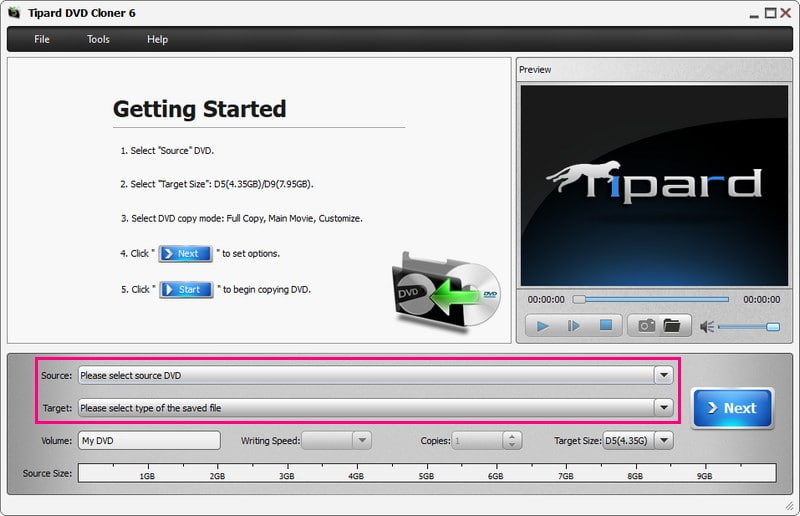
Passaggio 3Tipard DVD Copy offre diverse modalità di copia: Completa copia, Film principale, e personalizzare. Da queste opzioni, seleziona la modalità che preferisci.
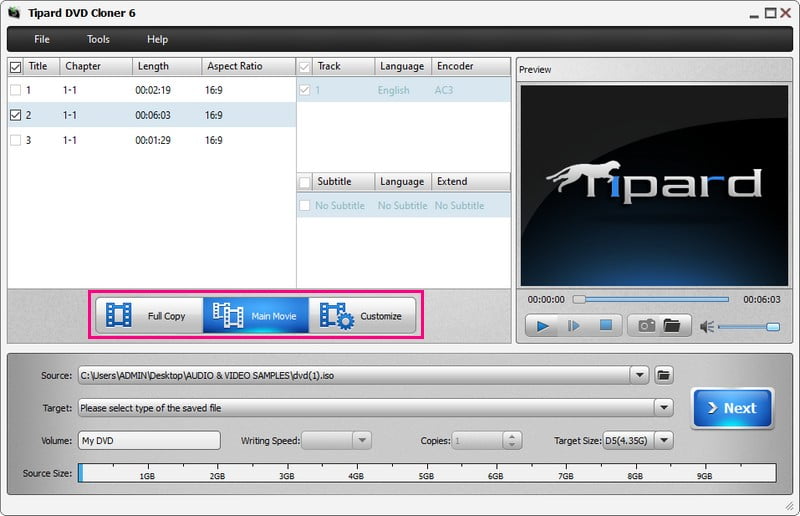
Passaggio 4Dopo aver scelto una modalità di copia, fare clic su Prossimo pulsante. La seguente finestra presenterà le opzioni: Rimuovi menù, Salta Menù, Rimuovere la protezione del codice regionalee altro ancora. Dipende da te cosa abilitare e cosa disattivare.
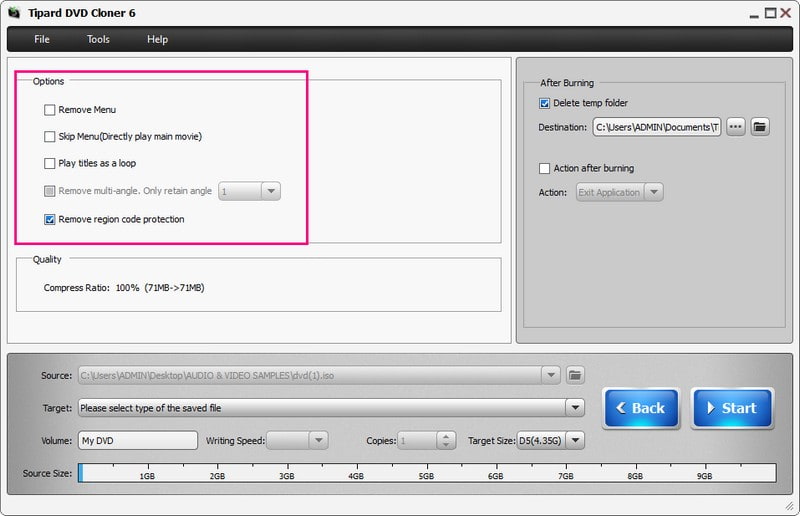
Passaggio 5Infine, premi il Inizio e verrà avviata la copia del DVD su USB. Al termine del processo di copia, espelli in modo sicuro l'unità USB dal computer. Collega l'unità USB a un dispositivo compatibile, come una TV, un computer o un lettore DVD. Serve per garantire che il contenuto del DVD sia stato copiato con successo.
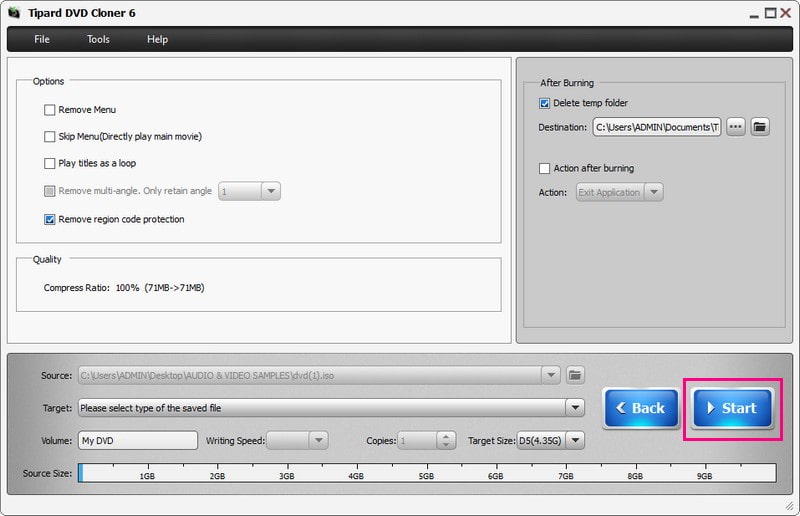
Parte 2. Converti DVD in USB
Hai mai desiderato guardare i tuoi film in DVD preferiti su un dispositivo che non dispone di un'unità DVD? Oppure potresti voler risparmiare spazio archiviando la tua raccolta di DVD su un'unità USB. È lì che AVAide DVD Ripper torna utile; è il miglior convertitore da DVD a USB che puoi avere!
Puoi convertire rapidamente il contenuto dei tuoi DVD in vari formati digitali come MP4, AVI, MKV e altri. Significa che puoi trasferire la tua raccolta di DVD su un'unità USB e guardarla su dispositivi che supportano la riproduzione USB. Puoi configurare le impostazioni video e audio in base alle tue preferenze. Il programma garantisce che la qualità dell'output convertito rimanga il più vicino possibile al DVD originale. Con ciò, puoi goderti immagini nitide e audio chiaro.
Passo 1Per cominciare, scarica e installa AVAide DVD Ripper sul tuo computer. Una volta installato, esegui il programma.

DOWNLOAD GRATUITO Per Windows 7 o successivo
 Download sicuro
Download sicuro
DOWNLOAD GRATUITO Per Mac OS X 10.13 o successivo
 Download sicuro
Download sicuroPasso 2Inserisci il DVD che desideri convertire nell'unità DVD del tuo computer. Successivamente, collega l'unità USB a una porta USB sul desktop. In AVAide DVD Ripper, fai clic su Carica DVD menu a discesa e selezionare Carica disco DVD.
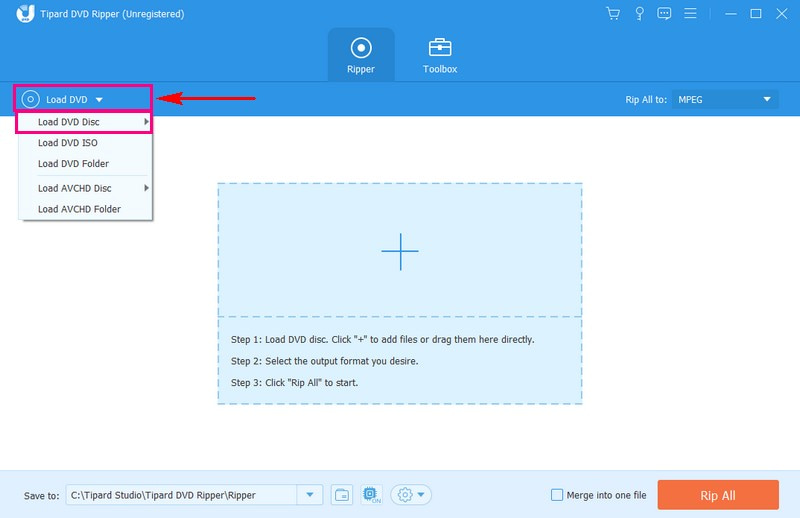
Passaggio 3Scegli se presentare solo il Titolo principale o il Elenco completo dei titoli per caricare il contenuto del DVD. Una volta scelto, fare clic su ok pulsante per procedere.
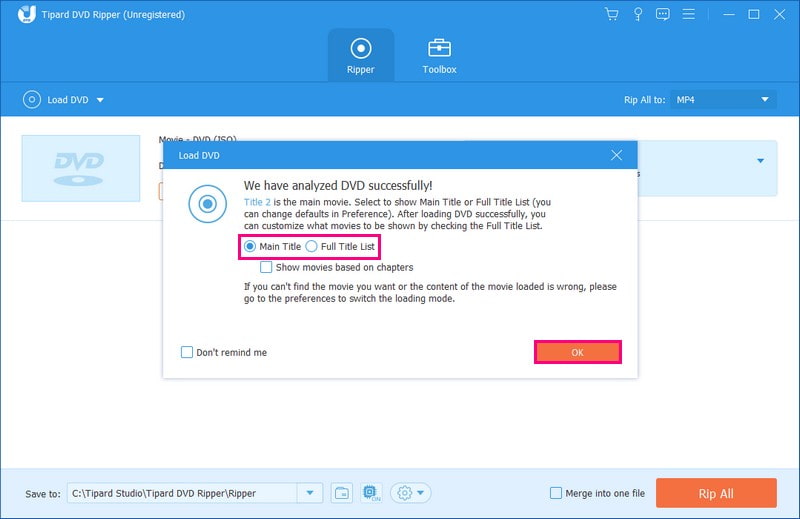
Passaggio 4Dirigiti al Strappa tutto a pulsante e selezionare il video dalle opzioni. Sotto il video, seleziona il formato preferito. Puoi scegliere MP4, MOV, MXF, M4V, XVID, PSA, DV, MPEG, ecc. Nell'angolo destro, seleziona la risoluzione desiderata. Puoi selezionare Video 4K, HD1080P, HD720P, ecc., per un output più preciso.
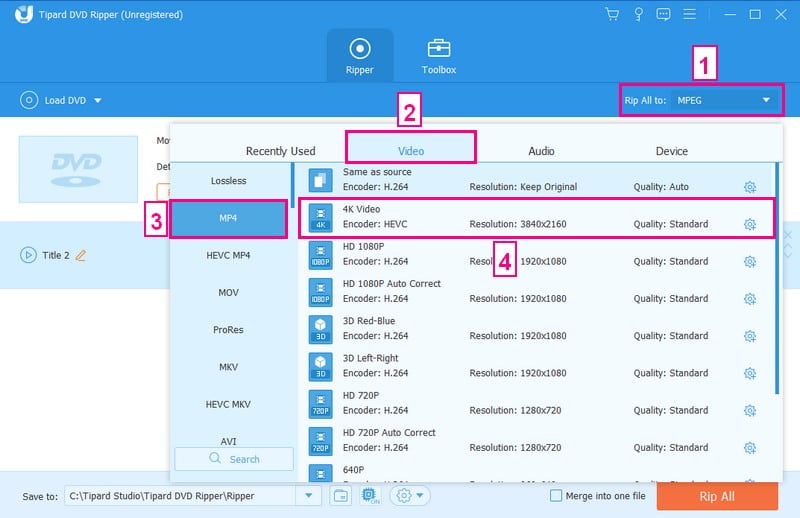
Passaggio 5Se desideri configurare l'output, fai clic su Ruota dentata pulsante nell'angolo destro. Sotto il video impostazioni, è possibile modificare l'Encoder, Risoluzione, Velocità in bit, e Frequenza dei fotogrammi. Inoltre, puoi modificare il file Codificatore, Canale, Velocità in bit, e Frequenza di campionamento sotto il Audio impostazioni. Una volta sistemato, premi il Creare nuovo pulsante per confermare le modifiche.
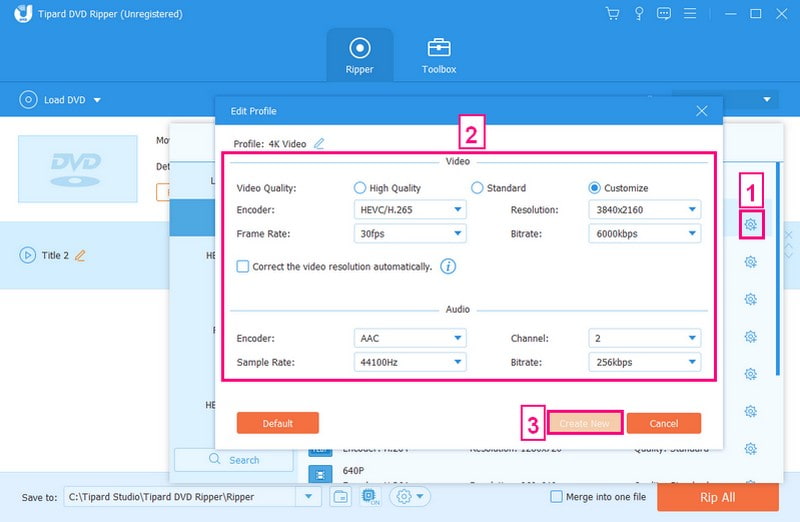
Passaggio 6Vai al Salvare pulsante e specificare la destinazione in cui si desidera salvare i file convertiti. Per una USB, seleziona l'unità USB collegata al computer.
Una volta impostato tutto, fare clic su Strappa tutto pulsante per convertire correttamente il DVD in USB. Al termine della conversione, espelli in modo sicuro l'unità USB dal computer. Collega l'USB a un dispositivo compatibile e controlla se il file convertito viene riprodotto correttamente.
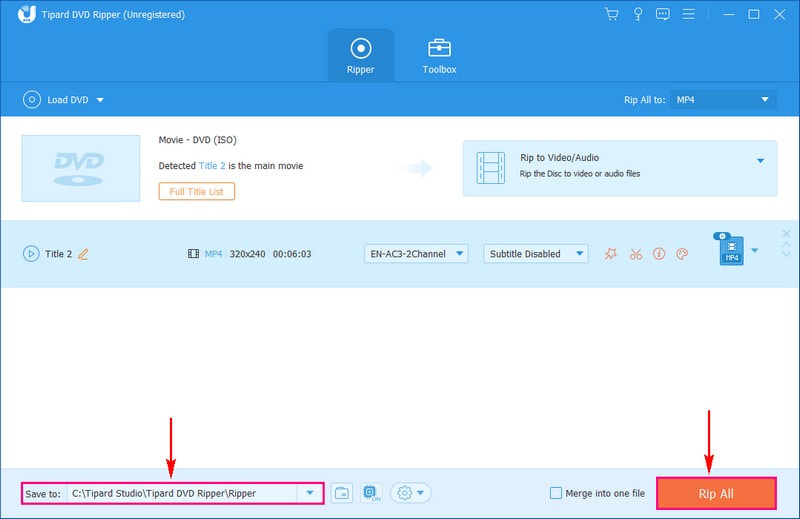
Parte 3. Domande frequenti sulla copia di DVD su USB
Perché il mio lettore DVD non riesce a leggere l'USB?
Se il tuo lettore DVD non riesce a leggere i video dalla tua USB, potrebbe essere perché la USB è danneggiata o non funziona correttamente. Se l'USB va bene, potrebbe essere perché è formattato in NTFS e alcuni lettori non possono leggerlo. Prova a utilizzare un'unità USB diversa formattata in FAT32 o NTFS per farla funzionare con il tuo lettore.
Quanto tempo occorre per copiare un DVD su un'unità USB?
Il tempo necessario dipende da fattori quali la lunghezza del DVD, la velocità del computer e il software che stai utilizzando. In genere, possono essere necessari da alcuni minuti a un'ora o più.
Posso copiare DVD protetti da copia su un'unità USB?
Alcuni DVD sono dotati di protezione dalla copia, che potrebbe limitare la copia. Fortunatamente, alcuni software di ripping di DVD, come AVAide DVD Ripper, possono aggirare queste protezioni per aiutarti a copiare il contenuto.
Quanto spazio occuperà un DVD su un'unità USB?
Un tipico DVD può occupare circa 4,7 GB di spazio. Tuttavia, la dimensione del file convertito potrebbe variare a seconda del formato e delle impostazioni di qualità.
Cosa succede se il contenuto del DVD copiato non viene riprodotto sul mio dispositivo?
Se il contenuto copiato non viene riprodotto, potrebbe essere dovuto a formati incompatibili. Prova a convertire il DVD in un formato diverso o controlla se il tuo dispositivo supporta il formato che hai utilizzato.
Per chiudere la discussione, imparare a copiare i DVD su USB è un modo intelligente per salvare i tuoi film preferiti per un facile accesso. Stai duplicando le informazioni in un formato più piccolo e più portatile. Quindi, che si tratti di salvaguardare ricordi cari o di creare la tua collezione di film in movimento, la trasformazione da DVD a USB apre un mondo di possibilità tutte a portata di mano!
Il miglior strumento per estrarre e convertire file immagine disco/cartella/ISO DVD in vari formati.
Copia Blu-ray e DVD




